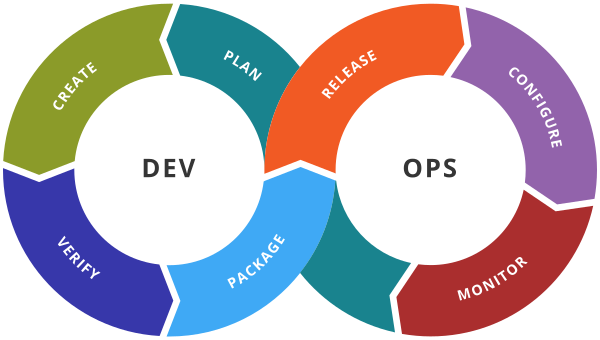Terraform VPC
Design AWS VPC using AWS Management Console
Step-01: Introduction
- Create VPC
- Create Public and Private Subnets
- Create Internet Gateway and Associate to VPC
- Create NAT Gateway in Public Subnet
- Create Public Route Table, Add Public Route via Internet Gateway and Associate Public Subnet
- Create Private Route Table, Add Private Route via NAT Gateway and Associate Private Subnet
Step-02: Create VPC
- Name: my-manual-vpc
- IPv4 CIDR Block: 10.0.0.0/16
- Rest all defaults
- Click on Create VPC
Step-03: Create Subnets
Step-03-01: Public Subnet
- VPC ID: my-manual-vpc
- Subnet Name:: my-public-subnet-1
- Availability zone: us-east-1a
- IPv4 CIDR Block: 10.0.1.0/24
Step-03-02: Private Subnet
- Subnet Name:: my-private-subnet-1
- Availability zone: ap-south-1a
- IPv4 CIDR Block: 10.0.101.0/24
- Click on Create Subnet
Step-04: Create Internet Gateway and Associate it to VPC
- Name Tag: my-igw
- Click on Create Internet Gateway
- Click on Actions -> Attach to VPC -> my-manual-vpc
Step-05: Create NAT Gateway
- Name: my-nat-gateway
- Subnet: my-public-subnet-1
- Allocate Elastic Ip: click on that
- Click on Create NAT Gateway
Step-06: Create Public Route Table and Create Routes and Associate Subnets
Step-06-01: Create Public Route Table
- Name tag: my-public-route-table
- vpc: my-manual-vpc
- Click on Create
Step-06-02: Create Public Route in newly created Route Table
- Click on Add Route
- Destination: 0.0.0.0/0
- Target: my-igw
- Click on Save Route
Step-06-03: Associate Public Subnet 1 in Route Table
- Click on Edit Subnet Associations
- Select my-public-subnet-1
- Click on Save
Step-07: Create Private Route Table and Create Routes and Associate Subnets
Step-07-01: Create Private Route Table
- Name tag: my-private-route-table
- vpc: my-manual-vpc
- Click on Create
Step-07-02: Create Private Route in newly created Route Table
- Click on Add Route
- Destination: 0.0.0.0/0
- Target: my-nat-gateway
- Click on Save Route
Step-07-03: Associate Private Subnet 1 in Route Table
- Click on Edit Subnet Associations
- Select my-private-subnet-1
- Click on Save
Step-08: Clean-Up
- Delete my-nat-gateway
- Wait till NAT Gateway is deleted
- Delete my-manual-vpc